- Автор Jason Gerald [email protected].
- Public 2024-01-19 22:14.
- Последнее изменение 2025-01-23 12:44.
Из этой статьи вы узнаете, как создавать редактируемые документы Word из изображений JPEG на компьютере под управлением Windows или Mac. Хотя нет возможности преобразовать изображение JPEG непосредственно в редактируемый документ Word, вы можете воспользоваться бесплатной службой оптического распознавания символов (OCR) для сканирования изображения JPEG в документ Word или преобразования файла JPEG в формат PDF и затем используйте Word, чтобы преобразовать его в редактируемый документ Word. Имейте в виду, что ваши изображения JPEG должны быть высокого качества и основаны на тексте, чтобы вы могли получить наилучшее качество.
Шаг
Метод 1 из 3: Использование OnlineOCR
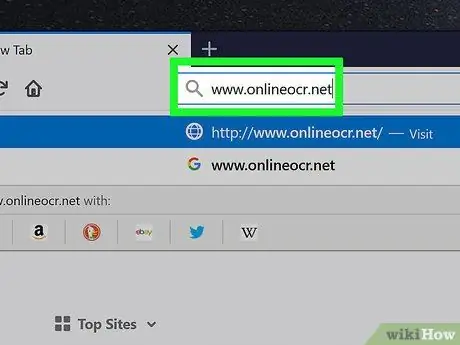
Шаг 1. Откройте сайт OnlineOCR
Посетите https://www.onlineocr.net/ через веб-браузер вашего компьютера. С помощью этого сайта вы можете конвертировать несколько типов файлов (включая JPEG) в документы Word.
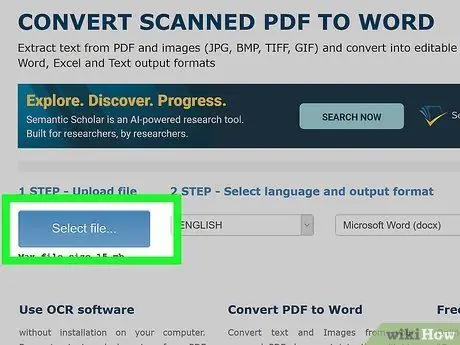
Шаг 2. Щелкните Выбрать файл…
Он находится в нижнем левом углу веб-страницы. Откроется окно проводника (Windows) или Finder (Mac), в котором вы сможете выбрать файл JPEG, который нужно преобразовать.
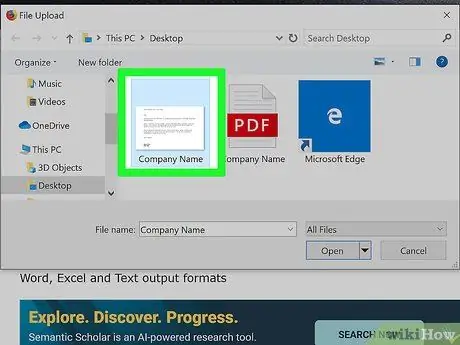
Шаг 3. Выберите файл JPEG
Перейдите в папку, в которой хранится изображение, затем щелкните файл, который нужно преобразовать один раз.
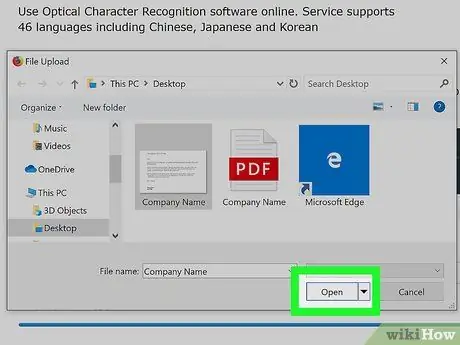
Шаг 4. Щелкните Открыть
Он находится в правом нижнем углу окна. Файл JPEG будет загружен на веб-сайт OnlineOCR.
На компьютерах Mac вы можете нажать « Выбирать ”.
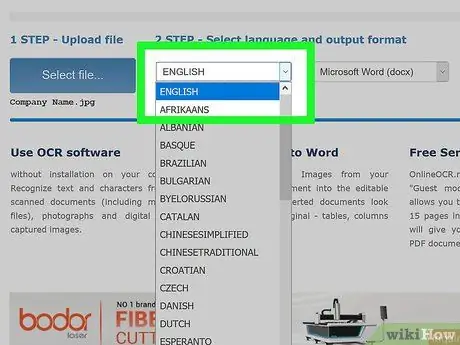
Шаг 5. Выберите язык
Если вы хотите выбрать язык, отличный от параметров, отображаемых в среднем текстовом поле, щелкните текущий выбранный язык и выберите язык, который хотите использовать.
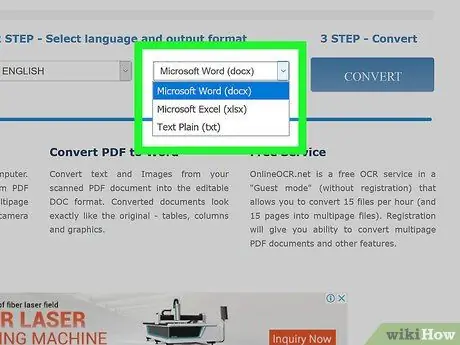
Шаг 6. Убедитесь, что вы преобразовали изображение в документ Word
Если в третьем текстовом поле не отображается параметр «Microsoft Word (docx)», щелкните столбец и выберите « Microsoft Word (docx) »В раскрывающемся меню.
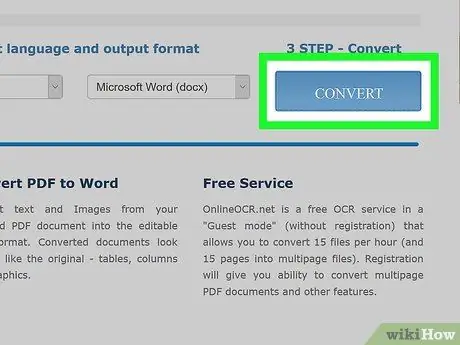
Шаг 7. Щелкните ПРЕОБРАЗОВАТЬ
Эта опция находится в крайнем правом углу страницы. После этого OnlineOCR начнет преобразование файла JPEG в документ Word.
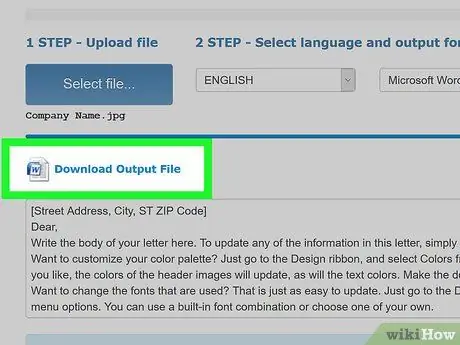
Шаг 8. Щелкните Загрузить выходной файл
Эта ссылка находится под кнопкой « Выбрать файлы… Преобразованный документ Word будет загружен на ваш компьютер.
Возможно, вам потребуется указать место для сохранения или подтвердить загрузку перед загрузкой файла, в зависимости от настроек вашего браузера
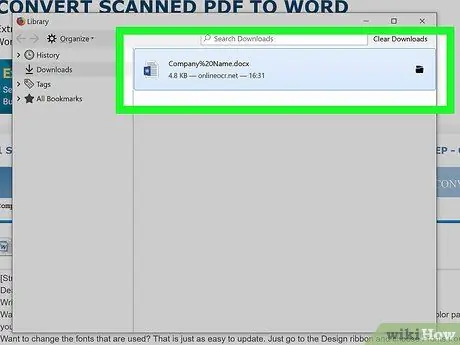
Шаг 9. Откройте новый документ Word
Дважды щелкните преобразованный документ, чтобы открыть его.
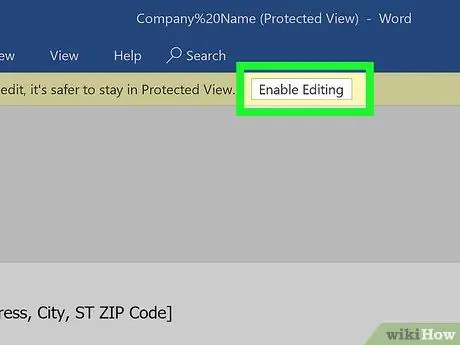
Шаг 10. Нажмите «Разрешить редактирование»
Он находится на желтой полосе в верхней части документа Word. С этой опцией документ становится редактируемым.
- Этот шаг необходим, потому что вы загрузили документ Word из Интернета, и Microsoft Word считает его потенциально опасным файлом.
- Не забудьте сохранить изменения, нажав сочетание клавиш Ctrl + S (Windows) или Command + S (Mac).
Метод 2 из 3. Использование PDF на компьютере под управлением Windows
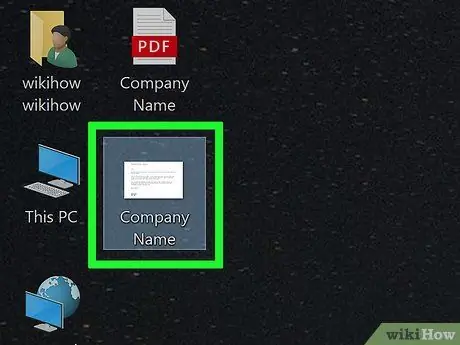
Шаг 1. Откройте изображение JPEG, которое вы хотите преобразовать
Дважды щелкните файл JPEG, чтобы открыть его. Изображение откроется в приложении «Фото».
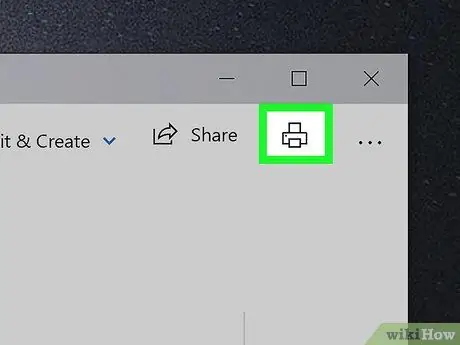
Шаг 2. Щелкните значок «Печать».
Этот значок принтера находится в правом верхнем углу окна. После этого откроется окно «Печать».
Не паникуйте, если вы не подключите принтер к компьютеру; на этом этапе вы фактически ничего не печатаете
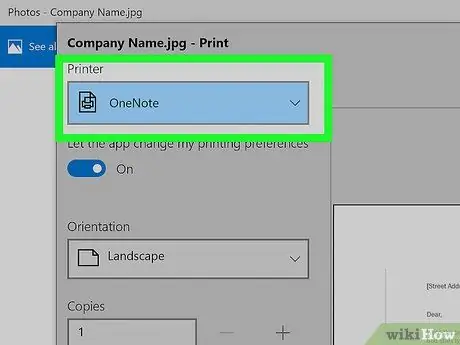
Шаг 3. Щелкните раскрывающийся список «Принтер»
Это поле находится в верхней части окна «Печать». Откроется раскрывающееся меню.
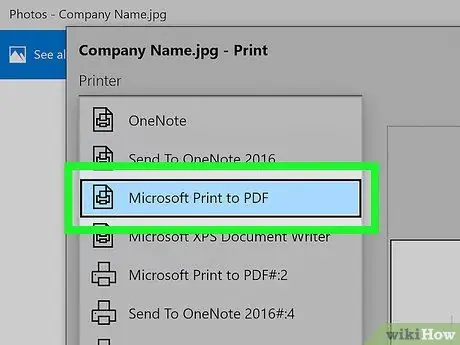
Шаг 4. Щелкните Microsoft Print to PDF
Эта опция находится в раскрывающемся меню.
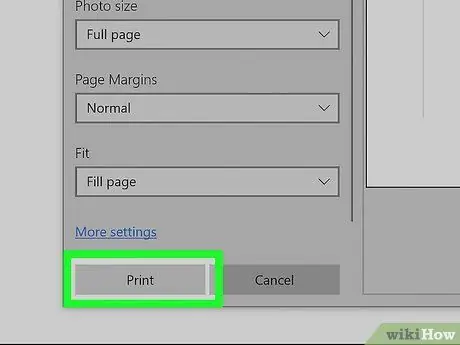
Шаг 5. Щелкните Печать
Он находится внизу окна. После этого появится всплывающее окно.
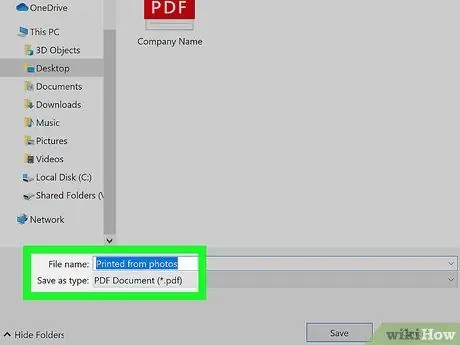
Шаг 6. Введите имя файла
В текстовом поле «Имя» введите имя, которое вы хотите использовать для преобразованного документа.
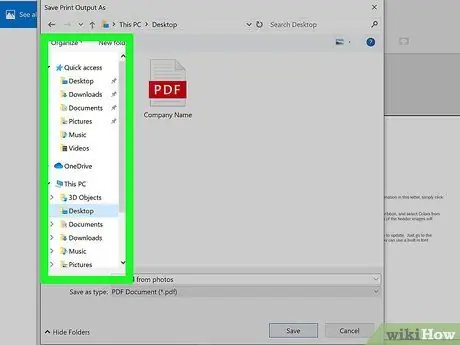
Шаг 7. Выберите место для сохранения
Щелкните имя папки (например, Рабочий стол ”) В левой части окна.
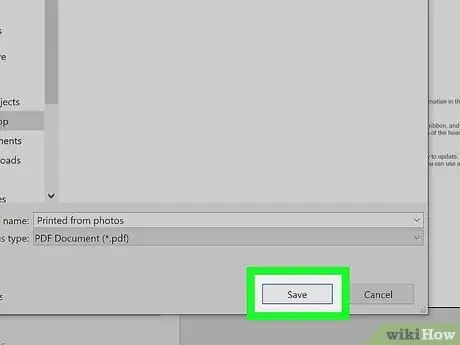
Шаг 8. Щелкните Сохранить
Он находится внизу окна. PDF-версия изображения JPEG будет сохранена в выбранной папке.
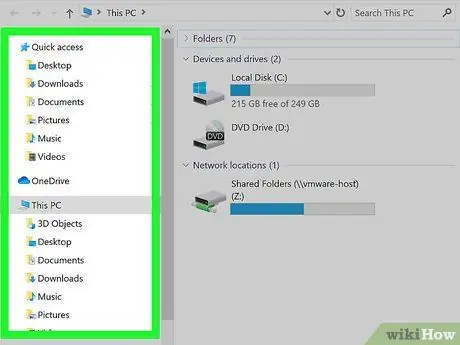
Шаг 9. Откройте каталог хранения файлов PDF
Вы можете найти файлы в папке, которая ранее была настроена как преобразованный каталог для хранения.
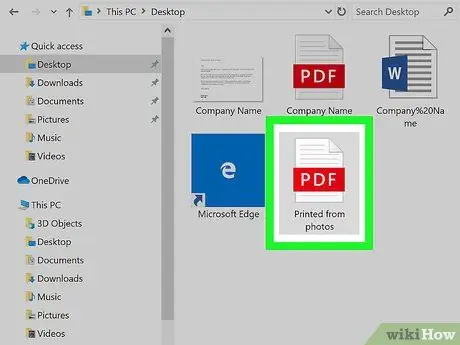
Шаг 10. Щелкните файл PDF правой кнопкой мыши
После этого появится раскрывающееся меню.
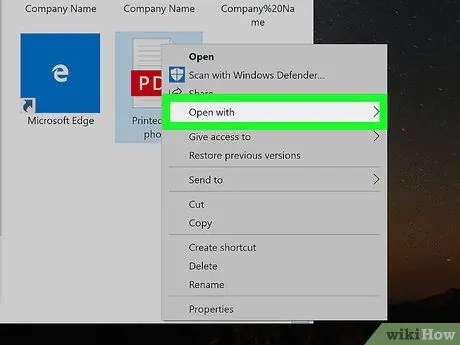
Шаг 11. Выберите Открыть с помощью
Эта опция находится в раскрывающемся меню. После этого появится всплывающее меню.
Если вы не видите вариант " Открыть с »В раскрывающемся меню щелкните другую область, чтобы закрыть раскрывающееся меню, затем щелкните файл PDF один раз, чтобы выбрать его, прежде чем снова щелкнуть файл правой кнопкой мыши.
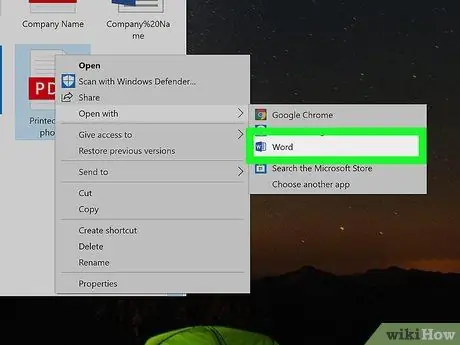
Шаг 12. Щелкните Word
Это во всплывающем меню. Microsoft Word откроется.
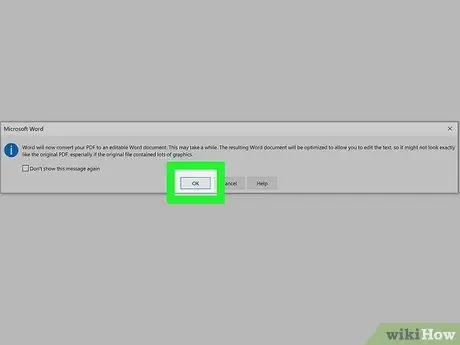
Шаг 13. При появлении запроса нажмите OK
Word преобразует файл PDF в документ Word.
Этот процесс занимает несколько минут
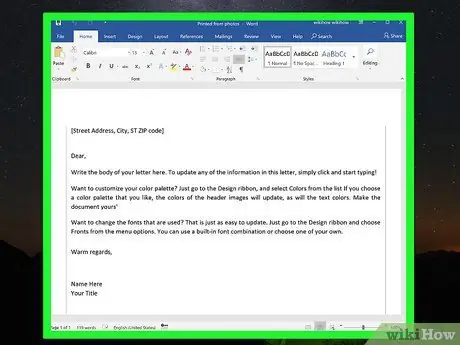
Шаг 14. Просмотрите преобразованный документ Word
Процесс преобразования PDF в Word не всегда идеален, поэтому вам может потребоваться привести в порядок текст или удалить изображения, которые расположены неправильно.
Если документ в целом не может быть отредактирован или большая часть текста документа становится неточной, вам необходимо использовать OnlineOCR
Метод 3 из 3. Использование PDF на компьютере Mac
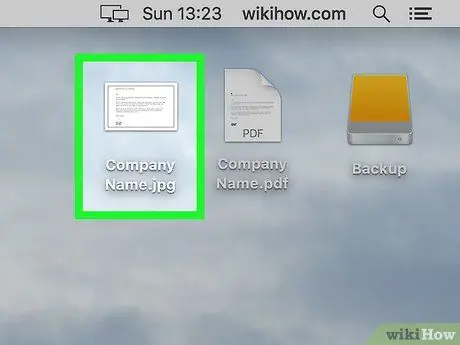
Шаг 1. Выберите изображение в формате JPEG
Перейдите в каталог, в котором хранится файл JPEG, который вы хотите преобразовать, затем щелкните файл один раз, чтобы выбрать его.
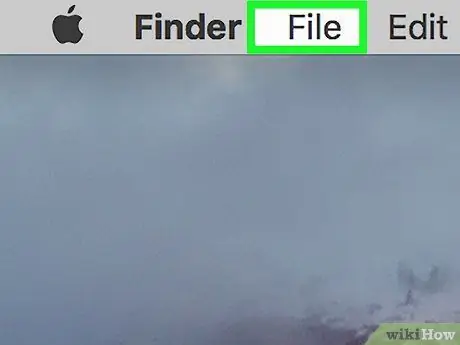
Шаг 2. Щелкните Файл
Эта опция меню находится в верхней части экрана. После этого появится раскрывающееся меню.
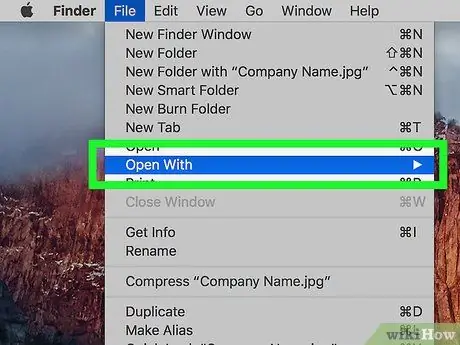
Шаг 3. Выберите Открыть с помощью
Эта опция находится в раскрывающемся меню « Файл Выберите параметр для отображения всплывающего меню.
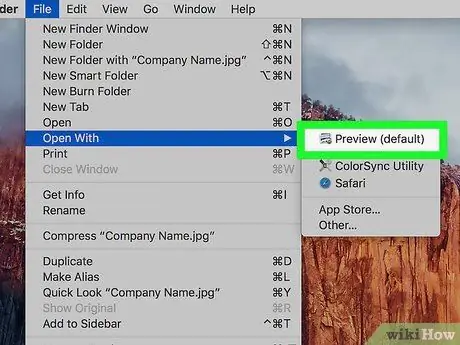
Шаг 4. Щелкните Предварительный просмотр
Это во всплывающем меню. Файл JPEG откроется в приложении предварительного просмотра.
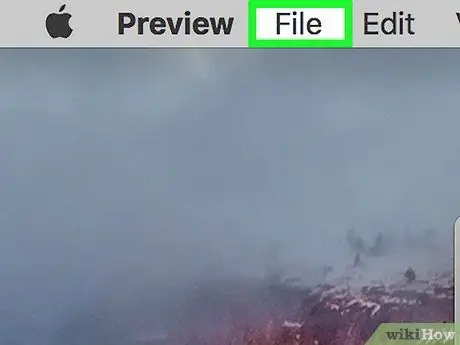
Шаг 5. Еще раз щелкните Файл
Выпадающее меню появится снова.
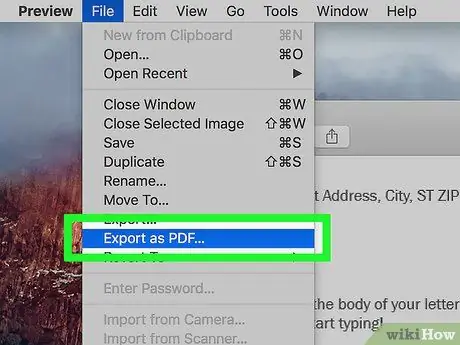
Шаг 6. Щелкните Экспорт в PDF…
Эта опция находится в раскрывающемся меню. Щелкните параметр, чтобы открыть новое окно.
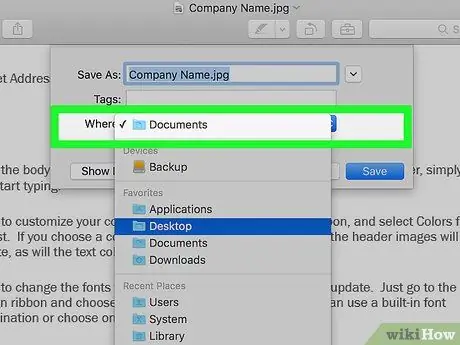
Шаг 7. Выберите место, где будут сохранены результаты конвертации
Щелкните раскрывающийся список «Где», затем выберите имя папки, в которую вы хотите сохранить преобразованный документ PDF.
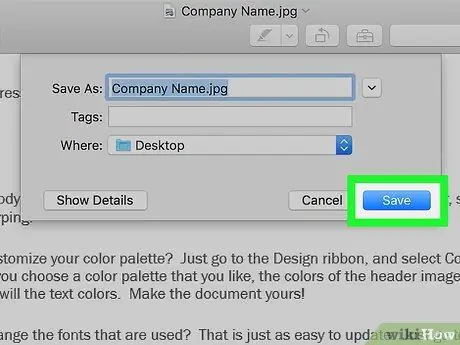
Шаг 8. Щелкните Сохранить
Он находится внизу окна.
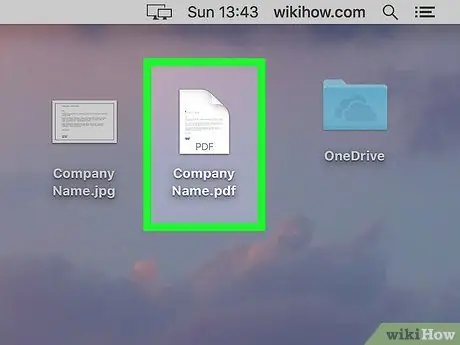
Шаг 9. Выберите новый PDF-документ
Перейдите в каталог, в котором хранится PDF-версия выбранного изображения, затем щелкните файл один раз, чтобы выбрать его.
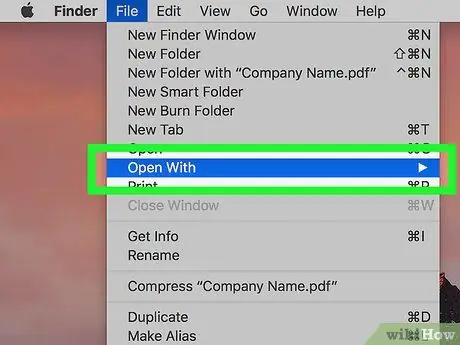
Шаг 10. Щелкните Файл., затем выберите Открыть с.
Всплывающее меню " Открыть с "будет открыт.
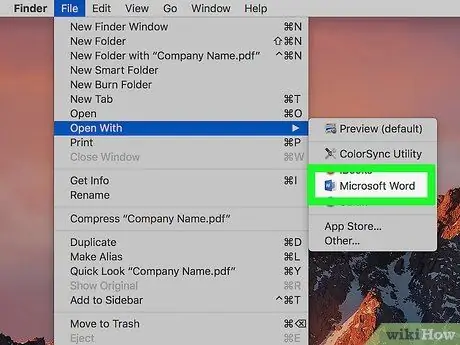
Шаг 11. Щелкните Microsoft Word
Это во всплывающем меню. После этого откроется Microsoft Word.
Если вы не видите Word как вариант, вы все равно можете открыть документ PDF, запустив сначала Word, нажав кнопку " Файл ", выбирать " Открытым ”И щелкнув документ PDF в появившемся окне Finder.
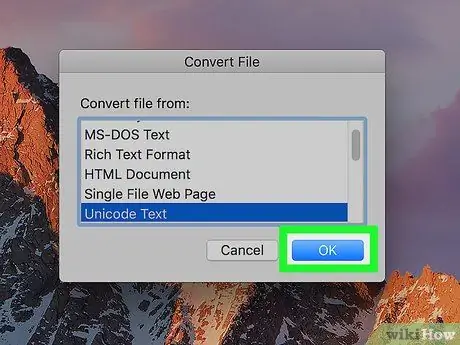
Шаг 12. При появлении запроса нажмите OK
Word преобразует файл PDF в документ Word.
Этот процесс может занять несколько минут
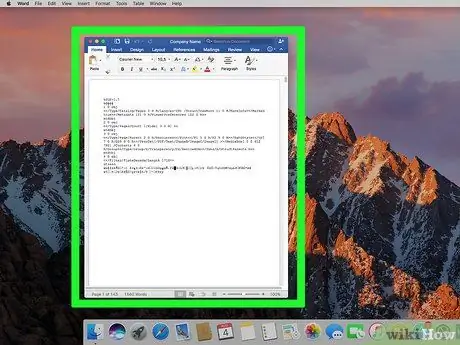
Шаг 13. Просмотрите документ Word
Процесс преобразования PDF в Word не всегда идеален, поэтому вам может потребоваться привести в порядок текст или удалить изображения, которые расположены неправильно.






